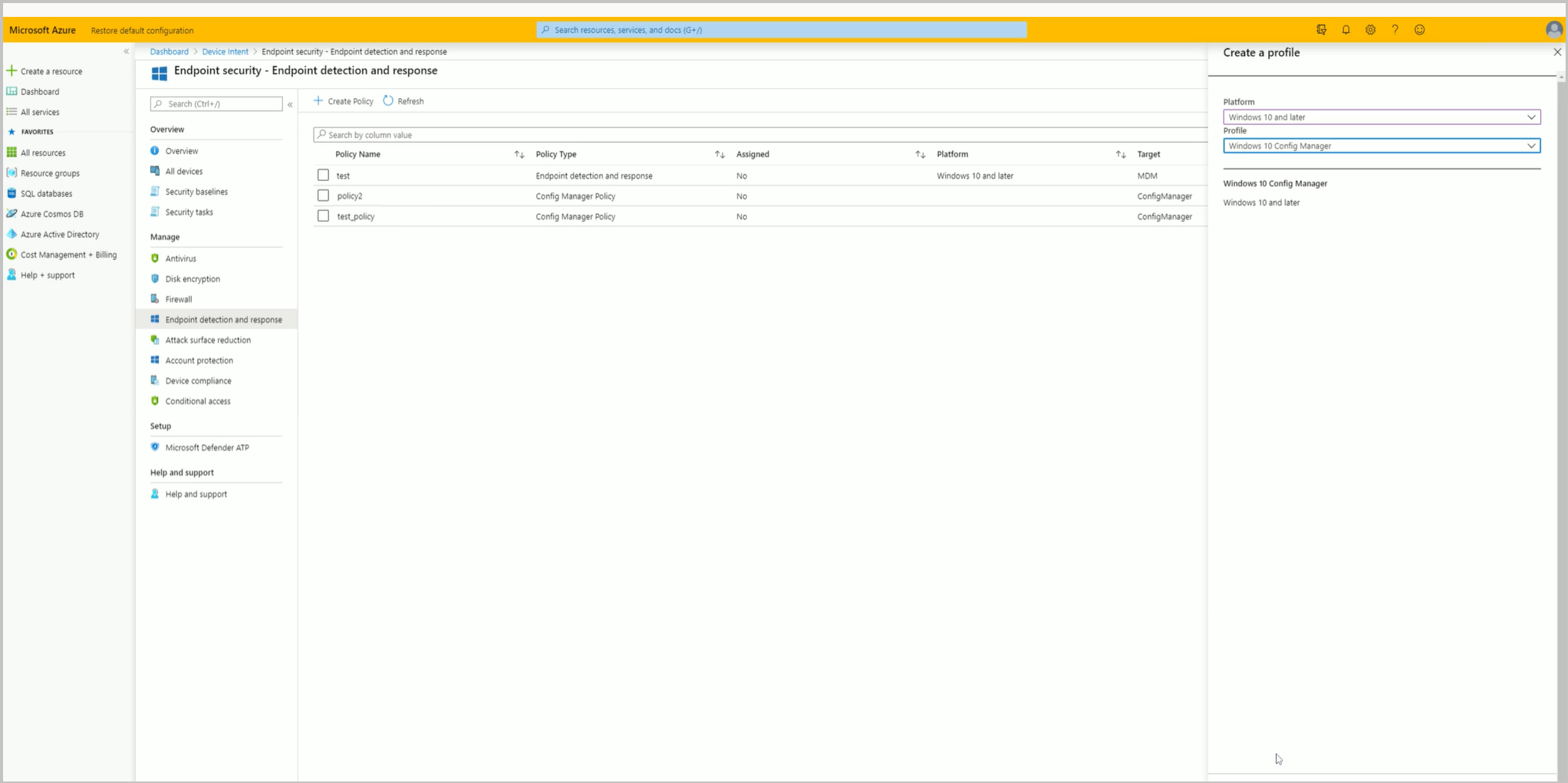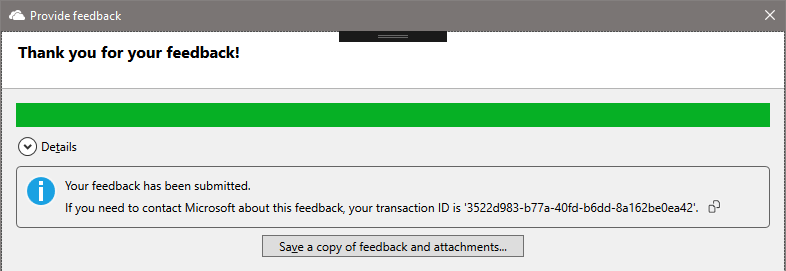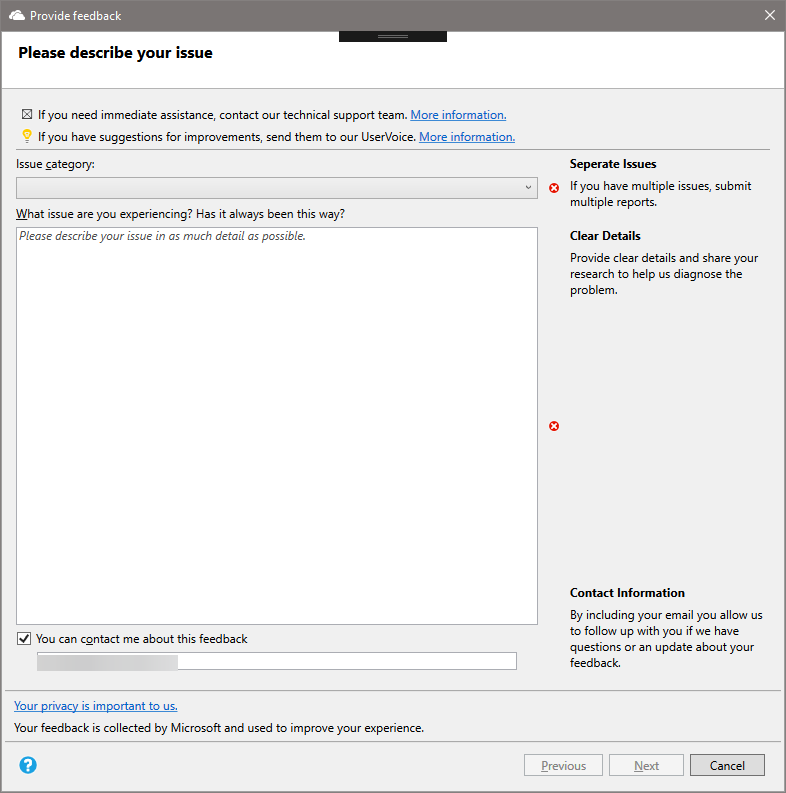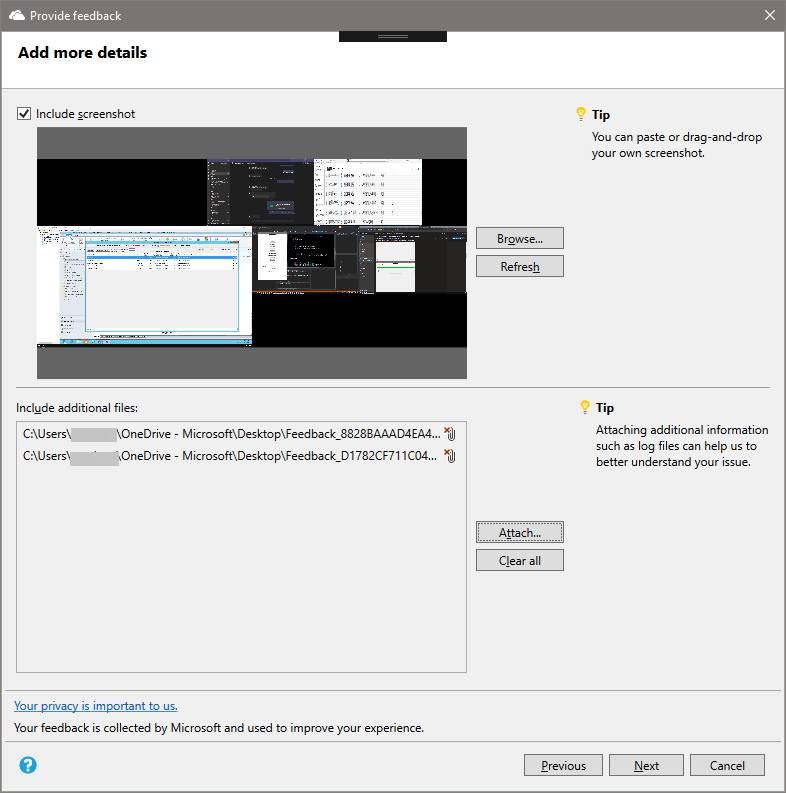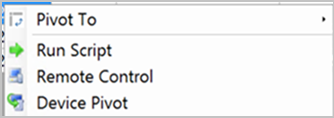Функции в Configuration Manager technical preview версии 2003
Область применения: Configuration Manager (ветвь technical preview)
В этой статье представлены функции, доступные в technical preview для Configuration Manager версии 2003. Установите эту версию, чтобы обновить и добавить новые функции на сайт technical preview.
Перед установкой этого обновления ознакомьтесь со статьей Technical Preview . В этой статье вы узнаете об общих требованиях и ограничениях для использования технической предварительной версии, способах обновления между версиями и способах предоставления отзывов.
В следующих разделах описаны новые возможности, которые можно опробовать в этой версии:
Подключение клиентов Configuration Manager к Microsoft Defender для конечной точки через Центр администрирования Microsoft Intune
Теперь можно развернуть политики подключения Microsoft Defender конечных точек ATP (EDR) для Configuration Manager управляемых клиентов. Эти клиенты не требуют Microsoft Entra идентификатора или регистрации MDM, и политика ориентирована на коллекции ConfigMgr, а не Microsoft Entra группы.
Эта возможность позволяет клиентам управлять подключением intune MDM и Configuration Manager клиента EDR/ATP из единого интерфейса управления — центра администрирования Microsoft Intune.
Предварительные требования
- Доступ к Центру администрирования Microsoft Intune.
- Лицензия E5 для Microsoft Defender для конечной точки.
- Иерархия, присоединенная к клиенту Microsoft Intune.
Попробуйте!
Попробуйте выполнить задачи. Затем отправьте отзыв с вашими мыслями о функции.
Предоставление Configuration Manager коллекций для назначения политик Microsoft Defender для конечной точки
- В консоли диспетчера конфигурации, подключенной к сайту верхнего уровня, щелкните правой кнопкой мыши коллекцию устройств и выберите пункт Свойства.
- На вкладке Облачная синхронизация включите параметр Сделать эту коллекцию доступной для назначения Microsoft Defender политик ATP в Intune.
- Параметр отключен, если иерархия не присоединена к клиенту.
Создание политики Microsoft Defender для конечной точки для Configuration Manager коллекций
Откройте веб-браузер и перейдите по адресу
https://aka.ms/ATPTenantAttachPreview.Выберите Обнаружение конечных точек и ответ , а затем щелкните Создать политику.
Используйте следующие параметры для профиля, а затем нажмите кнопку Создать по завершении:
- Платформа: Windows 10 и более поздних версий
- Профиль: *Windows 10 диспетчер конфигураций
Укажите имя и описание , а затем нажмите кнопку Далее.
Выберите параметры конфигурации и нажмите кнопку Далее.
В разделе Назначения щелкните Выбрать коллекции для включения. Вы увидите список доступных коллекций Configuration Manager. Выберите свои коллекции и нажмите кнопку Далее по завершении.

После завершения проверки параметров нажмите кнопку Создать в разделе Просмотр и создание.
Отслеживание исправлений элементов конфигурации
Теперь можно отслеживать журнал исправлений, если это поддерживается в правилах соответствия элементов конфигурации. Если этот параметр включен, любое исправление, выполняемое на клиенте для элемента конфигурации, создает сообщение о состоянии. Журнал хранится в базе данных Configuration Manager.
Создавайте настраиваемые отчеты для просмотра журнала исправлений с помощью общедоступного представления v_CIRemediationHistory. Столбец RemediationDate — это время в формате UTC, когда клиент выполнил исправление. Идентифицирует ResourceID устройство. Создание пользовательских отчетов с помощью представления v_CIRemediationHistory помогает:
- Выявление возможных проблем со сценариями исправления
- Найдите тенденции в исправлениях, например клиент, который постоянно не соответствует каждому циклу оценки.
Попробуйте!
Попробуйте выполнить задачи. Затем отправьте отзыв с вашими мыслями о функции.
Включение параметра Отслеживание журнала исправлений при поддержке
- Для новых элементов конфигурации добавьте параметр Отслеживать журнал исправлений при поддержке на вкладке Правила соответствия при создании нового параметра на странице Параметры мастера.
- Для существующих элементов конфигурации добавьте параметр Отслеживать журнал исправлений при поддержке на вкладке Правила соответствияв свойствах элемента конфигурации.
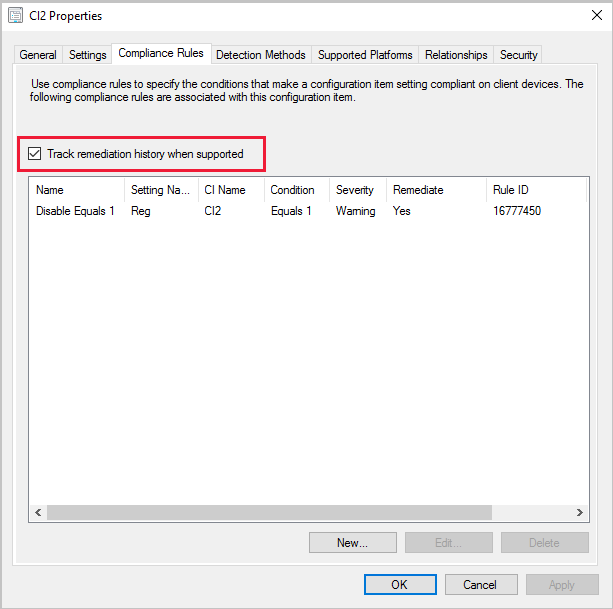
Отображение групп границ для устройств
Чтобы упростить устранение неполадок при поведении устройств с помощью групп границ, теперь можно просмотреть группы границ для конкретных устройств. В узле Устройства или при показе членов коллекции устройств добавьте новые столбцы группы границ в представление списка.
Если устройство находится в нескольких группах границ, значением является разделенный запятыми список имен групп границ.
Данные обновляются, когда клиент отправляет сайту запрос на расположение или не более чем каждые 24 часа.
Если клиент перемещается и не является членом группы границ, значение будет пустым.
Примечание.
Эти сведения являются данными сайта и доступны только на первичных сайтах. Значение этого столбца не отображается при подключении Configuration Manager к сайту центра администрирования.
Мастер создания отзывов
В консоли Configuration Manager теперь есть новый мастер отправки отзывов. Переработанный мастер улучшает рабочий процесс с помощью более эффективного руководства по отправке хороших отзывов. Он включает в себя следующие изменения.
- Требуется описание отзыва
- Выберите из списка категорий проблем
- Он содержит советы по написанию полезных отзывов
- Он добавляет новую страницу для вложения файлов
- На странице сводки отображается идентификатор транзакции, который также содержит сообщения об ошибках с предложениями по их устранению.
Примечание.
Этот новый мастер находится только в консоли Configuration Manager. Центр поддержки имеет аналогичный интерфейс обратной связи, который не меняется в этом выпуске.
Предварительные требования
Обновление консоли Configuration Manager до последней версии
На компьютере, где запущена консоль, разрешите ей доступ к следующим конечным точкам Интернета для отправки диагностических данных в корпорацию Майкрософт:
https://*.events.data.microsoft.com/https://*.blob.core.windows.net/
Как отправить улыбку
Чтобы отправить отзыв о том, что вам нравится о Configuration Manager:
В правом верхнем углу консоли Configuration Manager выберите значок смайлик. Выберите Отправить улыбку.
На первой странице мастера предоставления отзывов :
Расскажите нам, что вам понравилось: введите подробное описание причины отправки этого отзыва.
Вы можете связаться со мной об этом отзыве. Чтобы разрешить корпорации Майкрософт связаться с вами по поводу этого отзыва при необходимости, выберите этот параметр и укажите действительный адрес электронной почты.
Включить снимок экрана: выберите этот параметр, чтобы добавить снимок экрана. По умолчанию используется полноэкранный режим, выберите Обновить , чтобы записать последнее изображение. Нажмите кнопку Обзор , чтобы выбрать другой файл изображения.
Нажмите кнопку Далее , чтобы отправить отзыв. Вы можете увидеть индикатор выполнения, когда он упаковает содержимое для отправки.
По завершении процесса выберите Сведения , чтобы просмотреть идентификатор транзакции или все возникшие ошибки.
Как отправить нахмуренный
Перед отправкой нахмуренного файла подготовьте свои сведения:
Если у вас несколько проблем, отправьте отдельный отчет по каждой проблеме. Не включайте несколько проблем в один отчет.
Укажите четкие сведения о проблеме. Поделитесь любыми исследованиями, которые вы собрали до сих пор. Более подробные сведения лучше помогут корпорации Майкрософт исследовать и диагностировать проблему.
Нужна ли вам немедленная помощь? Если это так, обратитесь в службу поддержки Майкрософт для получения срочных проблем. Дополнительные сведения см. в разделе Варианты поддержки и ресурсы сообщества.
Является ли этот отзыв предложением по улучшению продукта? Если да, поделитесь новой идеей. Дополнительные сведения см. в разделе Отправка предложения.
Связана ли проблема с документацией по продукту? Вы можете отправить отзыв непосредственно в документации. Дополнительные сведения см. в разделе Отзывы о документации.
Чтобы отправить отзыв о том, что вам не понравилось в продукте Configuration Manager:
В правом верхнем углу консоли Configuration Manager выберите значок смайлик. Выберите Отправить нахмуренный.
На первой странице мастера предоставления отзывов :
Категория проблемы. Выберите категорию, наиболее подходящую для вашей проблемы.
Опишите проблему как можно более подробно.
Вы можете связаться со мной об этом отзыве. Чтобы разрешить корпорации Майкрософт связаться с вами по поводу этого отзыва при необходимости, выберите этот параметр и укажите действительный адрес электронной почты.
На странице Добавление дополнительных сведений мастера:
Включить снимок экрана: выберите этот параметр, чтобы добавить снимок экрана. По умолчанию используется полноэкранный режим, выберите Обновить , чтобы записать последнее изображение. Нажмите кнопку Обзор , чтобы выбрать другой файл изображения.
Включить дополнительные файлы. Выберите Присоединить и добавить файлы журналов, которые помогут корпорации Майкрософт лучше понять проблему. Чтобы удалить все вложенные файлы из отзыва, выберите Очистить все. Чтобы удалить отдельные файлы, щелкните значок удаления справа от имени файла.
Нажмите кнопку Далее , чтобы отправить отзыв. Вы можете увидеть индикатор выполнения, когда он упаковает содержимое для отправки.
По завершении процесса выберите Сведения , чтобы просмотреть идентификатор транзакции или все возникшие ошибки.
Если у вас нет подключения к Интернету:
Мастер предоставления отзывов по-прежнему упаковыт ваши отзывы и файлы.
На последней странице сводки отображается сообщение об ошибке о том, что не удалось отправить отзыв.
Выберите параметр Сохранить копию отзывов и вложений. Дополнительные сведения о том, как отправить его в Корпорацию Майкрософт, см. в статье Отправка отзывов, сохраненных для последующей отправки.
Если мастер предоставления отзывов успешно отправляет отзыв, но не отправляет вложенные файлы, используйте те же инструкции для отсутствия подключения к Интернету.
Улучшения панели мониторинга управления Microsoft Edge
На панели мониторинга Управления Microsoft Edge есть новая диаграмма Предпочитаемый браузер по устройствам . На диаграмме вы дается представление о том, какой браузер больше всего использовался каждым устройством за последние семь дней. Если у пользователя есть два устройства, они учитываются отдельно, так как основной браузер, используемый на каждом устройстве, может отличаться.
Предварительные требования
Включите следующие свойства в следующих классах инвентаризации оборудования для новой диаграммы Предпочитаемый браузер по устройствам :
-
SMS_BrowserUsage (SMS_BrowserUsage)
- BrowserName
- UsagePercentage
Просмотр панели мониторинга
В рабочей области Библиотека программного обеспечения щелкните Управление Microsoft Edge , чтобы просмотреть новую диаграмму панели мониторинга.

Улучшения CMPivot
Configuration Manager имеет возможность запускать функцию CMPivot из коллекции устройств и выполнять запросы в режиме реального времени на устройствах. Теперь мы добавили возможность запуска CMPivot с отдельного устройства. Это изменение упрощает создание запросов CMPivot для отдельных устройств, таких как специалисты службы технической поддержки.
Попробуйте!
Попробуйте выполнить задачи. Затем отправьте отзыв с вашими мыслями о функции.
CmPivot для отдельного устройства можно запустить двумя способами. Имя устройства находится в верхней части окна CMPivot, поэтому его можно отличить от других. Чтобы запустить CMPivot для устройства, выполните следующие действия:
Выберите отдельное устройство в коллекции устройств и нажмите кнопку Запустить CMPivot. Выбирать всю коллекцию устройств не нужно.
В рамках существующей операции CMPivot щелкните правой кнопкой мыши устройство в выходных данных устройства и выполните сводку, используя параметр Сводка устройств .
- Это действие запускает отдельный экземпляр CMPivot на этом отдельно выбранном устройстве.
Запрос отзывов, отправленных в Корпорацию Майкрософт
Configuration Manager версии 2001.2 technical preview branch было добавлено новое сообщение о состоянии, в котором содержатся сведения об отзыве, отправленном с сайта. Чтобы упростить поиск этих сообщений о состоянии, в этом выпуске содержится запрос Отзыв, отправленный в корпорацию Майкрософт.
В консоли Configuration Manager перейдите в рабочую область Мониторинг.
Разверните узел Запросы и выберите запрос Отзыв, отправленный в Корпорацию Майкрософт.
На ленте на вкладке Главная в группе Запрос выберите Выполнить.
Известная проблема с запросом
Этот запрос не отображается при обновлении с предыдущей версии ветви Technical Preview. Чтобы обойти эту проблему, выполните следующий скрипт SQL в базе данных сайта:
IF EXISTS (SELECT * FROM Queries WHERE QueryKey = N'SMS595')
BEGIN
DELETE FROM Queries WHERE QueryKey = N'SMS595'
END
INSERT INTO Queries (QueryKey, Name, Comments, Architecture, Lifetime, WQL) VALUES ('SMS595', N'Feedback sent to Microsoft', N'Configuration Manager feedback sent to Microsoft for this hierarchy.', 'SMS_StatusMessage', 1, 'select stat.*, ins.*, att1.*, stat.Time from SMS_StatusMessage as stat left join SMS_StatMsgInsStrings as ins on ins.RecordID = stat.RecordID left join SMS_StatMsgAttributes as att1 on att1.RecordID = stat.RecordID where stat.Time >= ##PRM:SMS_StatusMessage.Time## and (stat.MessageID = 53900 or stat.MessageID = 53901) order by stat.Time DESC')
Новый метод SDK для выполнения последовательности задач
Некоторые клиенты создают пользовательские интерфейсы последовательности задач с помощью метода IProgressUI::ShowMessage, но он не возвращает значение для ответа пользователя. На основе ваших отзывов в этом выпуске добавлен метод IProgressUI::ShowMessageEx . Этот новый метод аналогичен существующему методу, но также включает в себя новую целочисленную результную переменную pResult. Значение этой переменной является стандартным возвращаемым значением окна сообщений Windows.
В следующем примере скрипта PowerShell показано, как использовать этот метод:
$Message = "Can you see this message?"
$Title = "Contoso IT"
$Type = 4 # Yes/No
$Output = 0
$TaskSequenceProgressUi = New-Object -ComObject "Microsoft.SMS.TSProgressUI"
$TaskSequenceProgressUi.ShowMessageEx($Message, $Title, $Type, [ref]$Output)
$TSEnv = New-Object -ComObject "Microsoft.SMS.TSEnvironment"
if ($Output -eq 6) {
$TSEnv.Value("TS-UserPressedButton") = 'Yes'
}
Подобный скрипт можно использовать на шаге Запуск скрипта PowerShell в последовательности задач. Если пользователь выбирает Да в пользовательском окне, скрипт создает настраиваемую переменную последовательности задач TS-UserPressedButton со значением Yes. Затем эту переменную последовательности задач можно использовать в других сценариях или в качестве условия на других шагах последовательности задач.
Улучшения развертывания ОС
Этот выпуск включает в себя следующие улучшения развертывания ОС:
Шаг Проверить готовность теперь включает проверка, чтобы определить, использует ли устройство UEFI, компьютер находится в режиме UEFI.
Он также включает новую переменную последовательности задач , _TS_CRUEFI. Эта переменная, доступная только для чтения, поддерживает следующие значения:
-
0:BIOS -
1:UEFI
-
Если в окне хода выполнения последовательности задач отображаться более подробные сведения о ходе выполнения, теперь в отключенной группе не учитываются включенные шаги. Это изменение помогает сделать оценку хода выполнения более точной.
Дальнейшие действия
Дополнительные сведения об установке или обновлении ветви Technical Preview см. в разделе Technical Preview.
Дополнительные сведения о различных ветвях Configuration Manager см. в статье Какая ветвь Configuration Manager следует использовать?.